Erweiterte Einstellungen (Anwendungsvariablen)
Grundlagen
Die Administrationskonsole zur Verwaltung der Anwendungsvariablen im Bereich Customizing ermöglicht die bestehenden Anwendungsvariablen zu ändern, zu löschen sowie neu anzulegen. Es steht eine vorgefilterte Menge an möglichen Anwendungsvariablen zur Verfügung.
Die Konfiguration der Verfügbarkeit von Anwendungsvariablen erfolgt in der Entität PropertyConfig (im Debug-Menü).
Hier wird definiert
welche Anwendungsvariablen für den Kundenadministrator sichtbar sind (zur Verfügung stehen)
ob die Eigenschaft verändert werden darf
welche Typen zur Auswahl angeboten werden, z.B. ob dieser Eintrag nur als Systemeintrag existiert
auf welchem Typ die Anwendungsvariable basiert
java.lang.String oder de.cursor.CharacterMemojava.lang.Booleanjava.lang.Integerjava.lang.Doublejava.sql.Timestamp
die Beschreibung zur Anwendungsvariablen als Unterstützung bei der Pflege der Anwendungsvariablen durch den Administrator
Zur Bearbeitung der PropertyConfigeinträge muss der Administrator über die Aktionsrechte Erstelle Property Konfiguration und Lösche Property Konfiguration verfügen.
Oberfläche

Eigenschaften
Anzeige der sichtbaren Anwendungsvariablen (nicht editierbare Liste)
ID: Identifiziert die Anwendungsvariable
Eigenschaft: Erweitert gegebenenfalls die Anwendungsvariable
Typ:
SYSTEM - systemweiter Eintrag (ein Eintrag pro ID möglich)
GROUP - gruppenspezifischer Eintrag (ein Eintrag pro ID und Konfigurationsgruppe möglich)
USER - anwenderspezifischer Eintrag (ein Eintrag pro ID und Anwender möglich)
Eintrag für: Anwendungsvariable gilt für Konfigurationsgruppe bzw. Anwender je nach gewähltem Typ
Wert: Aktueller Wert der Anwendungsvariablen
Beispiel
ID = ExtendedSearch.DefaultSearch, Eigenschaft: Customer, Typ: USER, Eintrag für KN, Wert: Select_CUSTOME_Address
Bedeutet: Die benutzerspezifische Standardsuche für Anwender 'KN' ist die Suche 'Select_CUSTOME_Address' in der Entität 'Kunde'Auswahlfeld Bereichsfilter
Es werden nicht sämtliche Anwendungsvariablen geladen. Über das Auswahlfeld kann die zu ladende Menge eingeschränkt werden.
Über den Bereichsfilterwert 'keine Einschränkung können wahlweise auch alle freigeschalteten Einträge geladen werden. Je nach Konfiguration kann dieser filterlose Selektionsvorgang länger dauern.In der Symbolleiste stehen die Funktionalitäten Bearbeiten, Kopieren, Neuanlage, Aktualisieren und Löschen als Schalter zur Verfügung.
Die Auswahl der gültigen Einträge erfolgt über die Konfigurations-Tabelle PropertyConfig, die den Wert Visible = true besitzen. Abhängig von dieser ID kann es noch notwendig sein, dass der Anwender die Felder Property, PropertyType und Principal wählen kann bzw. muss.
Das Feld Property ist eine Ergänzung zur ID. Die Felder PropertyType und Principal definieren die Art des Properties: System-, Gruppen- oder Benutzer-Property
Einträge können per Neuanlage oder Änderung aufgenommen werden. Es gelten die folgenden Regeln zur Eindeutigkeit:
Es kann maximal ein System-Eintrag pro Id und Property vorgenommen werden.
Es können mehrere Gruppen-Einträge pro Id und Property vorgenommen werden, es dürfen nur die Gruppen aus der Tabelle S_Keytab mit der Keyrange CONFIG_GROUP verwendet werden.
Es können mehrere Benutzer-Einträge pro Id und Property vorgenommen werden, es dürfen nur die Benutzer aus der Tabelle Employee verwendet werden.
Aktionen
Im Zuge der Aktionen Editieren, Kopieren und Neuanlage öffnet sich ein Dialog zur Bearbeitung der Anwendungsvariablen.
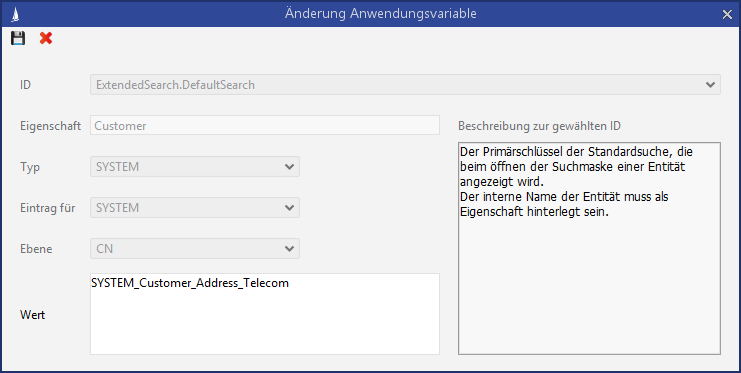
Folgende Felder stehen zur Verfügung:
ID
Identifiziert die AnwendungsvariableBeschreibung zur gewählten ID
kann als Memoview geöffnet werden. Textpassagen können per Copy and Paste in das Feld 'Wert' übernommen werden.Eigenschaft
Erweitert gegebenenfalls die Anwendungsvariable. Die Editierbarkeit des Feldes Eigenschaft wird in der Entität 'PropertyConfig' konfiguriert und steht somit pro ID individuell zur Verfügung.Typ
Typ der AnwendungsvariablenEintrag für
Geltungsbereich der Anwendungsvariable
Je nach gewähltem Typ stehen entweder Anwender oder Konfigurationsgruppen zur AuswahlWert
Aktueller Wert der Anwendungsvariablen. Die Anzeige des Wertes erfolgt in Abhängigkeit des Datentyps der Anwendungsvariable, z.B. Datumsauswahl im Falle des Datentyps 'java.sql.Timestamp'. Im Falle des Datentyps 'java.lang.String' kann Wert ebenfalls als Memoview geöffnet und bearbeitet werden.
Besonderheiten
Die Verfügbarkeit und das Verhalten der Felder ist abhängig von der gewählten Aktion und des zugehörigen Eintrags aus der Entität 'PropertyConfig'.
Das Speichern kann per Tastenkombination STRG+S und das Schliessen des Dialogs per ESC ausgelöst werden.
Speichern-Nachfrage beim Verlassen der Maske (im Falle von Änderungen)
Editieren
Es gelten folgende Besonderheiten:
Der Administrator verfügt über das Aktionsrecht 'Erstelle Property Konfiguration' (ansonsten ist der Schalter inaktiv)
Der Wert des aktuell markierten Eintrags sowie das Feld Eigenschaften (sofern freigeschaltet) können vom Anwender geändert werden. Alle anderen Felder sind gesperrt.
Die Aktion 'Editieren' ist die Standardaktion beim Doppelklick in der Liste, kann aber auch per
EINGABE ↵-Taste in der Liste ausgelöst werden.
Der Administrator verfügt über das Aktionsrecht 'Erstelle Property Konfiguration'
Laden eines Eintrags über Verwaltung Propertymapper
Anzeige der Felder ID, Property, Type, Principal, Value
Editierbar ist nur das Feld Value und je nach Konfiguration auch das Feld Property
Je nach Datentyp wird der entsprechende Editor für das Feld Value angezeigt.
Im ersten Schritt immer Anzeige der Memoview oder einfaches Textfeld.
Kopieren
Der aktuell markierte Eintrag in der Liste wird kopiert.
Vorteil: Hierdurch lassen sich sehr schnell Anwendungsvariablen für andere Anwender oder Konfigurationsgruppen erstellen.
Es gelten folgende Besonderheiten:
Der Administrator verfügt über das Aktionsrecht 'Erstelle Property Konfiguration' (ansonsten ist der Schalter inaktiv)
Systemeinträgen können nicht kopiert werden. (Schalter bleibt inaktiv)
Die Angabe des Typs in dem zugehörigen Eintrag der 'PropertyConfig' entscheidet über die Auswahlmöglichkeit des Typs in der Anwendungsvariablen.
Typ GROUP in PropertyConfig -> Es stehen GROUP und SYSTEM in der kopierten Anwendungsvariablen zur Verfügung
Typ USER in PropertyConfig -> Es stehen USER, GROUP und SYSTEM in der kopierten Anwendungsvariablen zur Verfügung
Eintrag für: Je nach gewähltem Typ stehen entweder Anwender oder Konfigurationsgruppen zur Auswahl
ID nicht änderbar
Beim Speichern wird geprüft, ob der Eintrag bestehend aus der Kombination 'ID, Eigenschaft, Typ, Eintrag für' bereits existiert.
Ist dies der Fall kann der Administrator den neuen Wert übernehmen oder die Aktion abbrechen.Die Aktion kann per Tastenkombination STRG+C in der Liste ausgelöst werden.
Neuanlage
Neuanlage eines Eintrags in PropertyConfig über Administrationsmenü
Wichtig: Sichtbarkeit aktivierenWechsel in die Adminkonsole zur Verwaltung der Propertymappereinträge
Schalter New--> es öffnet sich der Dialog zur Neuanlage eines Eintrags (analog zu Ändern eines Eintrags)
Im Feld ID steht der freigeschaltete Eintrag zur Verfügung und kann ausgewählt werden. (Es werden immer alle IDs angeboten, die im PropertyConfig sichtbar sind.)
Die Auswahl der ID hat Auswirkungen auf die Editierbarkeit und Vorbelegung der Felder.Feld Property
Bearbeitung ist abhängig von 'editProperty.PropertyConfig'Feld Type
Wenn TypeRange.PropertyConfig = SYSTEM, dann Type = SYSTEM und nicht bearbeitbar
Wenn TypeRange.PropertyConfig = GROUP, dann Type = GROUP und bearbeitbar. Es stehen die Einträge GROUP und SYSTEM im Feld Type zur Auswahl
Wenn TypeRange.PropertyConfig = USER, dann Type = USER und bearbeitbar. Es stehen die Einträge USER, GROUP und SYSTEM im Feld Type zur AuswahlFeld Principal
Wenn Feld Type = SYSTEM, dann Principal leer und nicht bearbeitbar
Wenn Feld Type = GROUP, dann Principal leer und Musseingabefeld. Es stehen die aktiven Konfigurationsgruppen im Feld Principal zur Auswahl
Wenn Feld Type = USER, dann Principal leer und Musseingabefeld. Es stehen die aktiven Benutzer im Feld Principal zur AuswahlFeld Value
wie in 'Ändern eines Eintrags' beschrieben. Es wird versucht, den Wert über den PropertyMapper zu lesen, um ggf. einen existierenden Vorgabewert zu erhalten (im Falle eines User-Eintrags wäre das der zugehörige Gruppen- oder System-EintragSpeichern
Vor dem Speichern wird geprüft, ob ein Eintrag mit der Kombination (ID, Property, Type, Principal) bereits existiert. Wenn dies der Fall ist, wird der Anwender gefragt, ob der bestehende Eintrag überschrieben werden soll. Das Speichern erfolgt über den Schalter OK. Der Dialog wird anschließend automatisch geschlossen.
Ist dies notwendig für den ersten Schritt
Es gelten folgende Besonderheiten:
Der Administrator verfügt über das Aktionsrecht 'Erstelle Property Konfiguration' (ansonsten ist der Schalter inaktiv)
ID ist frei wählbar
Wenn im zugehörigem PropertyConfig-Eintrag als Typ SYSTEM eingetragen ist, dann steht auch nur SYSTEM in der neuen Anwendungsvariablen zur Verfügung.
Das Feld 'Eintrag für' ist leer und kann nicht bearbeitet werden.Die Aktion kann per INSERT-Taste in der Liste ausgelöst werden.
Ansonsten identisches Verhalten zur Aktion 'Kopieren'
Aktualisieren von Einträgen
Aktualisierung der selektierten Menge an Anwendungsvariablen
Aktualisierung der Metadaten. Wenn parallel Änderungen in den Bereichen PropertyConfig, Mitarbeiter oder Konfigurationsgruppen erfolgen, kann hiermit der aktuellste Stand nachgeladen werden.
Die Aktion kann per Taste F5 in der Liste ausgelöst werden.
Löschen von Einträgen
Der Administrator verfügt über das Aktionsrecht 'Lösche Property Konfiguration' (ansonsten ist der Schalter inaktiv)
Alle angezeigten Systemeinträge können nach Bestätigen der Sicherheitsabfrage gelöscht werden.
Die Aktion kann per Taste ENTF in der Liste ausgelöst werden.
Variable personType
Variable personType gibt es im Skript aufgenommen. Hier kann die Anrede für den Personentyp 'Divers' aufgenommen werden.
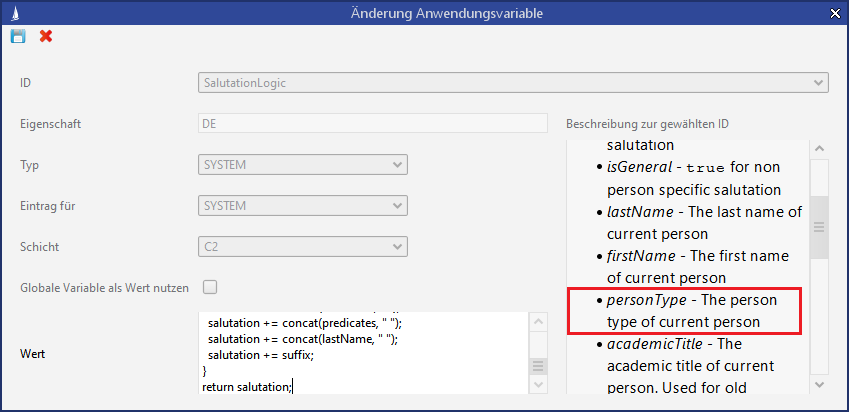
Temporärer Netzwerk-Ordner für ausgeliehene Dokumente
Wird die Funktionalität aktiviert, dass die Dokumente in einem temporären Netzwerkverzeichnis hinterlegt werden, so können die Dokumente von verschiedenen Client-Sitzungen bearbeitet und auch zurückgegeben werden.
Es erfolgt nur noch eine Prüfung auf den angemeldeten Anwender, der Client-Computer auf dem die Ausleihe stattgefunden hat wird nicht mehr überprüft.
Vorteil
Wird ein Dokument auf z. B. einem Terminalserver bearbeitet und nicht zurückgegeben, so kann zu einem späteren Zeitpunkt von einem anderen Client die weitere Bearbeitung erfolgen.
Nachteil
Werden zwei parallele Clients gestartet, so kann das Dokument auf den einen Client ausgeliehen werden. Auf dem anderen Client kann die Rückgabe erfolgen, auch wenn der erste Client noch nicht fertig ist mit der Bearbeitung.
Voraussetzungen
Anforderungen an das temporäre Netz-Verzeichnis:
Das Verzeichnis muss von allen Arbeitsplätzen unter dem gleichen Namen (gleiche Freigabe) erreichbar sein (siehe Konfigurationsbeispiel).
Dieses Verzeichnis ist so zu konfigurieren, dass nur der Anwender der das Dokument ausgeliehen hat Zugriffsberechtigung besitzt, da dort alle bearbeiteten Dokumente abgelegt werden.
In Microsoft Produkten ist das Verzeichnis als sicherer Speicherort inclusive Unterverzeichnisse zu hinterlegen (z. B. in MS Word im Sicherheitscenter im Bereich Vertrauenswürdige Speicherorte)
Konfigurationsbeispiel für Windows
Auf dem Server "MeinServer" wird das Verzeichnis "User" versteckt freigegeben.
Unter dem Verzeichnis "User" wird für jeden Benutzer ein Verzeichnis erstellt, auf das nur der Benutzer selbst (und administrative Accounts) zugreifen können.
Die Freigabe erfolgt dann unter dem Laufwerksbuchstaben U in der Form \\MeinServer\User$\<Benutzerkennung>.
Anwendungsvariablen
/de/cursor/jevi/common/document/DocumentUtilitiesCommon$!!$NetTempDirIn diesem Wert ist ein Netzlaufwerk zu hinterlegen, das als temporärer Ordner zur Dokumentenerzeugung verwendet wird.
Der Eintrag mit der ID /de/cursor/jevi/common/document/DocumentUtilitiesCommon$!!$UseNetTempDir muss aktiviert werden, um die Konfiguration zu aktivieren.
Das aktiviert die Verwendung eines temporären Netzwerkverzeichnisses:
/de/cursor/jevi/common/document/DocumentUtilitiesCommon$!!$UseNetTempDirTemporär verwendete Dokumente - z. B. im Rahmen der Dokumentengenerierung - werden im temporären Netz-Verzeichnis gespeichert.
Wird dieser Eintrag aktiviert, muss auch der Eintrag mit der ID /de/cursor/jevi/common/document/DocumentUtilitiesCommon$!!$NetTempDir gepflegt werden, der das temporären Netz-Verzeichnis definiert.
Die Pflege von Anwendungsvariablen zum Mapping von Standard-Schlüsseln aus C1-Schicht auf eigene Schlüssel
Über die Anwendungsvariablen kann im Kundensystem ein Eintrag mit der ID "C1Key" angelegt werden. Als Eigenschaft ist dann der interne Name des Schlüsselbereichs sowie der Pk des Schlüssels mit Trennzeichen zu hinterlegen
Beispiel: C12KALKSTATUS$!!$fvvvvvvjp00601e4t16bn2S_Keytab
Oberfläche für den PropertyMapper
Es wird eine Oberfläche aufgenommen, die eine Auswahl der PropertyMapper ID gestattet. Die Auswahl der gültigen Einträge erfolgt über die Konfigurations-Tabelle PropertyConfig, die den Wert Visible = true besitzen.
Abhängig von dieser ID kann es noch notwendig sein, dass der Anwender die Felder "Property", "PropertyType" und "Principal" wählen kann bzw. muss.
Das Feld "Property" ist eine Ergänzung zur ID.
Die Felder "PropertyType" und "Principal" definieren die Art des Properties: System-, Gruppen- oder Benutzer-Property.
Einträge können per Neuanlage oder Änderung aufgenommen werden. Es gelten die folgenden Regeln zur Eindeutigkeit:
Es kann maximal ein System-Eintrag pro Id und Property vorgenommen werden.
Es können mehrere Gruppen-Einträge pro Id und Property vorgenommen werden, es dürfen nur die Gruppen aus der Tabelle S_Keytab mit der Keyrange CONFIG_GROUP verwendet werden.
Es können mehrere Benutzer-Einträge pro Id und Property vorgenommen werden, es dürfen nur die Benutzer aus der Tabelle Employee verwendet werden.
